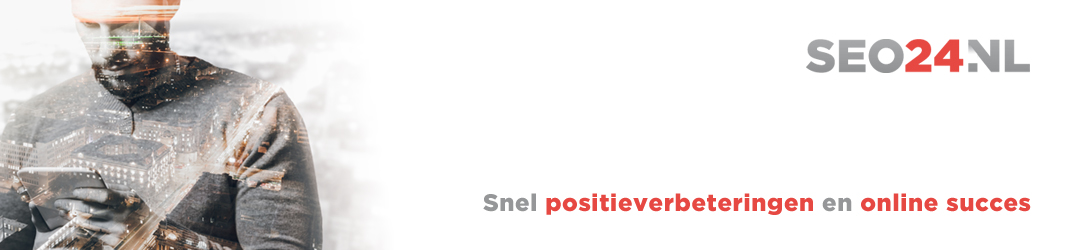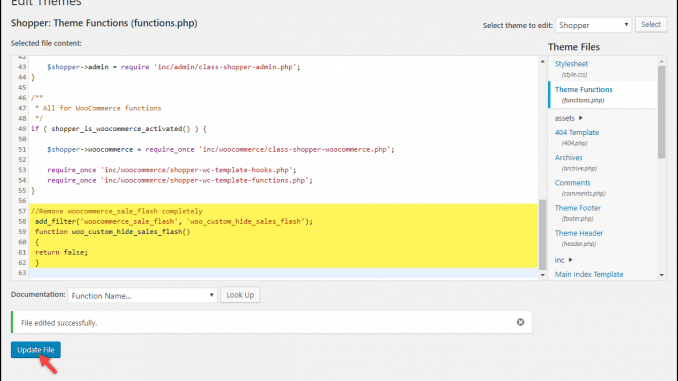
Werk je met WordPress’ WooCommerce maar is je template niet volledig SEO proof? Dan kun je er iets aan doen door wijzigen door te voeren in functions.php van je WordPress template. Je kunt deze file wijzigen via FTP, via cPanel of DirectAdmin of in de backend/ het beheer gedeelte van WordPress: Weergave > Thema editor.
Door WooCommerce op deze wijze aan te passen kun je meer tekst kwijt, en krijg je automatisch een extra koptekst in het tabblad “Beschrijving”.
Plak deze codes, of een gedeelte ervan die je nodig hebt aan het eind van je template functions.php file;
De tab “Beschrijving” in WooCommerce voorzien van de productnaam
Goed voor SEO; je productnaam, product titel of title herhalen als koptekst van een tablad. Hiermee krijg je een extra zoekwoord of zoekzin, afhankelijk van je tempate, in H2 of H3.
// Change the description tab heading to product name
add_filter( ‘woocommerce_product_description_heading’, ‘wc_change_product_description_tab_heading’, 10, 1 );
function wc_change_product_description_tab_heading( $title ) {
global $post;
return $post->post_title;
De paginatie positie op de WooCommerce categoriepagina veranderen
Je kent ze wel, de knoppen “Vorige” en “Volgende” onder je producten op de WooCommerce categorie pagina. Heb je een second description of tweede beschrijving onder je producten staan dan zakken deze paginatie knoppen vaak te ver naar onderen zodat je bezoekers ze niet zien. Plak deze code in je theme functions.php en je ziet boven en/of onderaan je categoriepagina de knoppen voor volgende en vorige pagina’s.
/* Show pagination on the top of shop page */
add_action( ‘woocommerce_before_shop_loop’, ‘woocommerce_pagination’, 10 );
}
/* Add ( or remove_action) pagination on the bottom of shop page */
add_action( ‘woocommerce_after_shop_loop’, ‘woocommerce_pagination’, 10 );
Extra beschrijving veld toevoegen aan de WooCommerce categorie pagina
Heeft jouw template niet de mogelijkheid om boven en/of onder de producten een extra beschrijving, tweede beschrijving of second description toe te voegen? Plaats dan deze code aan het einde van het functions.php bestand van je template.
// 1. Display field on “Add new product category” admin page
add_action( ‘product_cat_add_form_fields’, ‘bbloomer_wp_editor_add’, 10, 2 );
function bbloomer_wp_editor_add() {
?>
<div class=”form-field”>
<label for=”seconddesc”><?php echo __( ‘Second Description’, ‘woocommerce’ ); ?></label>
<?php
$settings = array(
‘textarea_name’ => ‘seconddesc’,
‘quicktags’ => array( ‘buttons’ => ’em,strong,link’ ),
‘tinymce’ => array(
‘theme_advanced_buttons1’ => ‘bold,italic,strikethrough,separator,bullist,numlist,separator,blockquote,separator,justifyleft,justifycenter,justifyright,separator,link,unlink,separator,undo,redo,separator’,
‘theme_advanced_buttons2’ => ”,
),
‘editor_css’ => ‘<style>#wp-excerpt-editor-container .wp-editor-area{height:175px; width:100%;}</style>’,
);
wp_editor( ”, ‘seconddesc’, $settings );
?>
<p class=”description”><?php echo __( ‘This is the description that goes BELOW products on the category page’, ‘woocommerce’ ); ?></p>
</div>
<?php
}
// —————
// 2. Display field on “Edit product category” admin page
add_action( ‘product_cat_edit_form_fields’, ‘bbloomer_wp_editor_edit’, 10, 2 );
function bbloomer_wp_editor_edit( $term ) {
$second_desc = htmlspecialchars_decode( get_woocommerce_term_meta( $term->term_id, ‘seconddesc’, true ) );
?>
<tr class=”form-field”>
<th scope=”row” valign=”top”><label for=”second-desc”><?php echo __( ‘Second Description’, ‘woocommerce’ ); ?></label></th>
<td>
<?php
$settings = array(
‘textarea_name’ => ‘seconddesc’,
‘quicktags’ => array( ‘buttons’ => ’em,strong,link’ ),
‘tinymce’ => array(
‘theme_advanced_buttons1’ => ‘bold,italic,strikethrough,separator,bullist,numlist,separator,blockquote,separator,justifyleft,justifycenter,justifyright,separator,link,unlink,separator,undo,redo,separator’,
‘theme_advanced_buttons2’ => ”,
),
‘editor_css’ => ‘<style>#wp-excerpt-editor-container .wp-editor-area{height:175px; width:100%;}</style>’,
);
wp_editor( $second_desc, ‘seconddesc’, $settings );
?>
<p class=”description”><?php echo __( ‘This is the description that goes BELOW products on the category page’, ‘woocommerce’ ); ?></p>
</td>
</tr>
<?php
}
// —————
// 3. Save field @ admin page
add_action( ‘edit_term’, ‘bbloomer_save_wp_editor’, 10, 3 );
add_action( ‘created_term’, ‘bbloomer_save_wp_editor’, 10, 3 );
function bbloomer_save_wp_editor( $term_id, $tt_id = ”, $taxonomy = ” ) {
if ( isset( $_POST[‘seconddesc’] ) && ‘product_cat’ === $taxonomy ) {
update_woocommerce_term_meta( $term_id, ‘seconddesc’, esc_attr( $_POST[‘seconddesc’] ) );
}
}
// —————
// 4. Display field under products @ Product Category pages
add_action( ‘woocommerce_after_shop_loop’, ‘bbloomer_display_wp_editor_content’, 5 );
function bbloomer_display_wp_editor_content() {
if ( is_product_taxonomy() ) {
$term = get_queried_object();
if ( $term && ! empty( get_woocommerce_term_meta( $term->term_id, ‘seconddesc’, true ) ) ) {
echo ‘<p class=”term-description”>’ . wc_format_content( htmlspecialchars_decode( get_woocommerce_term_meta( $term->term_id, ‘seconddesc’, true ) ) ) . ‘</p>’;
}
}
}